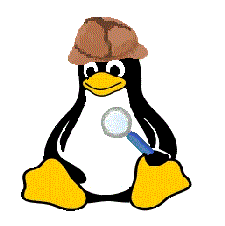
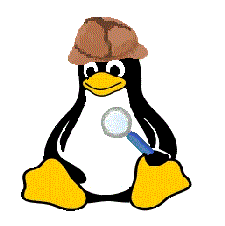
Dauer online Linux Presentation Day (LPD)Um ein Smartphone, Laptop oder Rechner sinnvoll nutzen zu können, benötigt man ein Betriebssystem und Programme / Apps. Auf Laptops und Rechnern ist oft das Betriebssystem Windows installiert. Wenn der Laptop oder der Rechner dann irgendwann mal lahmt oder es keine Updates mehr gibt, dann lohnt spätestens dann ein Blick auf das Betriebssystem Linux. Deutschlandweit finden dazu zweimal jährlich Veranstaltungen statt. Es handelt sich um den Linux Presentation Day (LPD). Auch außerhalb dieser Termine gibt es die eine oder andere Veranstaltung zum Thema Linux. Diese Seite hält Informationen zum Thema Linux bereit, um nicht auf den nächsten LPD warten zu müssen. Vieleicht gibt es ja auch einen Computerclub in Ihrer Nähe, der beim Einstieg in Linux hilft? Der LPD ist ein Tag, an dem zumindest bundesweit Veranstaltungen zu Linux stattfinden. An diesem Tag wird Linux zum Anfassen und Mitmachen präsentiert. Termine: https://l-p-d.org/de/public/start Fragen und Antworten zum LPD unter https://l-p-d.org/de/faq/start Stichwort LPD auf Wikipedia unter https://de.wikipedia.org/wiki/Linux_Presentation_Day Darüber hinaus finden nicht selten auch Veranstaltungen zu Linux an anderen Tagen statt. Ein Beispiel sind die Kieler Open Source und Linux Tage https://www.kieler-linuxtage.de/ Nachfolgend werden Fragen beantwortet, die an den vorangegangenen LPDs immer wieder von Interesse waren. Darüber hinaus finden Sie hier viele aktuelle Informationen zum Thema Linux und darum herum. Linux ist ein Betriebssystem. Ein Betriebssytem wiederum ist die notwendige Basis für das Arbeiten mit einem Computer. Linux bezeichnet eigentlich den Linux-Kern (Kernel). Es wird damit aber auch das Betriebssytem mit zusätzlicher Software bezeichnet. Meist ist alles kostenlos im Internet herunterzuladen. Augen auf, wenn Geld verlangt wird. Linux ist Open Source, das bedeutet, dass der Quellcode der Software offen zur Verfügung steht. Damit besteht die Möglichkeit selber nach Fehlern zu suchen, aber auch Änderungen an der Software vorzunehmen und sie so weiter zu entwickeln. Als Distribution bezeichnet man die Bündelung des Linux-Kernel mit weiterer Software und meist der Software für die Desktop-Umgebung zu einem Paket.(*) Es gibt Distributionen als Live-System, diese werden von einem externen Datenträger gestartet und laufen dann vollständig im Arbeitsspeicher, ohne dass eine Installation notwendig ist. Meist haben diese auch ein Installationsprogramm, mit dem das Betriebssystem bei Bedarf dann dauerhaft auf die Festplatte bzw. auf die SSD installiert werden kann. (*) Anmerkung: Wird Linux nicht auf einem einfachen Rechner betrieben (Desktop-PC, Laptop, Netbook), sondern auf einem Server, dann wird auf eine Desktop-Umgebung verzichtet. Eine Desktop-Umgebung setzt sich aus den typischen Bestandteilen zusammen. Zuerst wäre der Desktop selber zu nennen, der als Schreibtisch zu sehen ist. Dann die zusätzliche Software, die für die Darstellung und das Managen der Fenster (Fenstermanager) zuständig ist. Meist gehört auch eine Taskleiste dazu, über die Programme aufgerufen werden können. Eine detallierte Erklärung gibt z.B. der Artikel auf de.wikipedia.org, an dem sich hier orientiert wurde. https://de.wikipedia.org/wiki/Desktop-Umgebung
Desktop-Umgebung von Lubuntu 18.04.4 LTS mit geöffnetem Menü zur Programmwahl und Firefox im Hintergrund Während Windows eine einzige Desktop-Umgebung anbietet, sieht es bei Linux anders aus. Linux ist modular aufgebaut und es stehen eine vielzahl von Desktop-Umgebungen und Fenstermanager zur Verfügung. Die Schwergewichte dabei benötigen mehr Resourcen. Zudem unterscheiden sich auch bei einigen die Ansätze der Bedienung, da sollte für jeden etwas zu finden sein. Unter Aspekte zur Wahl der Linux-Distribution auf dieser Seite sind Angaben zum Speicherbedarf zu finden.
Wer nur im Internet surft, E-Mails und Texte erstellen will, der kann ohne Probleme Linux einsetzen. Es stehen verschiedene Browser, E-Mail-Klients, Office-Pakete und Editoren zur Verfügung. Skypen und Youtube-Videos anzuschauen, stellt ebenfalls kein Problem dar. Für die Bildbearbeitung steht GIMP zur Verfügung. Welche Programme als Alternativen zur Windows-Welt zur Verfügung stehen, kann der Auflistung entnommen werden, die über den Link geöffnet werden kann. Diese Liste zeigt nur einen sehr sehr winzigen Ausschnitt der unter Linux zur Verfügung stehenden Software. Wer speziellere Programme verwendet, der sollte vorher prüfen, ob es das Wunschprogramm auch als Version für Linux gibt oder ein gleichwertiger Ersatz für Linux verfügbar ist. Um selber Programme erstellen zu können, stehen viele Programmier- und Skriptsprachen zur Verfügung. Hier ein kleiner Ausschnitt: C, Python, Java, Perl, Scratch, Tcl/Tk, Cobol, ... Software installiert man bei Linux bequem über die entsprechende Paketverwaltung, in der man einfach nach der gewünschten Software suchen kann, um sie dann auszuwählen, danach herunterzuladen und zu installieren (alles per Mausklick). Es besteht jedoch auch die Möglichkeit alles per Befehlszeile zu installieren. Programme, die unter dem Betriebssystem Windows laufen, lassen sich nicht einfach unter Linux installieren. Eine ganze Reihe von Windowsprogrammen lassen sich jedoch mittels Wine zum Laufen bringen. Für Wine gibt es zudem ein grafisches Frontend namens Playonlinux. Zudem gibt es auch eine kommerzielle Version von Wine mit Namen CrossOver, gegebenenfalls läuft damit das gewünschte Windows-Programm. Da es jedoch unter Linux genügend alternative Programme gibt, ist dieser Weg vielleicht nicht notwendig. Mit dem unter Linux weit verbreiteten LibreOffice lassen sich wenn nötig Textdokumente im docx-Format speichern und Word-Dokumente lesen. Sinnvoller ist aber die Bereitstellung im PDF-Format mit eingebetteter Schrift, dann bleibt gewährleistet, dass das Layout vollständig erhalten bleibt, egal auch, ob Linux- oder Windowswelt. Linux wird auch gerne als Betriebssystem für Server eingesetzt. Entsprechend kann man auch selber einen Fileserver und Webserver mit Datenbank installieren und im heimischen Netz betreiben.
Ob der eigene PC, das Laptop, das Netbook oder gegebenenfalls auch der MAC(*) unterstützt wird, kann meist problemlos mit einem Live-System getestet werden. Man startet dazu das Linux-Live-System von einer CD, DVD oder einem USB-Stick. Das Tolle bei der Methode: Solange man nicht mit der Installation beginnt, bleibt das Ursprungssystem unberührt. Hinweis: Eine 32-Bit-Version kann auch auf einem 64-Bit-Prozessor laufen. Eine 64-Bit-Version kann jedoch nicht auf einem 32-Bit-Prozessor laufen. Wie es mit der Unterstützung des eigenen Druckers und des Scanners aussieht, sollte im ersten Anlauf beim Hersteller in Erfahrung gebracht werden. Wenn der Hersteller den Drucker nicht unterstützt, kann vielleicht das Drucksystem CUPS (Common Unix Printing System) zusammen mit den Treibern des Gutenprint-Projektes (zuvor Gimp-Print) helfen. Welcher Drucker unterstützt wird, ist unter http://gimp-print.sourceforge.net/p_Supported_Printers.php herauszufinden. Wenn alle Stricke reißen, kann gegebenenfalls ein kostenpflichtiger Treiber von Turboprint die Lösung sein (https://www.turboprint.de/printers.html). Und bei Scannern? Bei Scannern sorgt zudem die Schnittstelle SANE (Scanner Access Now Easy) für das Arbeiten mit dem Scanner. Ob der eigene Scanner jedoch unterstützt wird und zudem auch wie gut, kann unter http://www.sane-project.org/sane-mfgs.html in Erfahrung gebracht werden. Und auch hier gibt es ansonsten eine kostenpflichtige Lösung mit Namen VueScan. Für die Zukunft: Generell sollte man sich vor einer Neuanschaffung von Hardware beim Hersteller über die Unterstützung von Linux informieren. (*) Anmerkung: Einen guten aktuellen Artikel über die Installation von Linux auf dem MAC gibt es in der c't,
magazin für computer und technik, Ausgabe 10 vom 23.04.2022 auf den Seiten 152 bis 155. Ein wichtiges Thema sind UpdatesImmer wieder werden Fehler in Software gefunden, einige davon betreffen die Sicherheit. Um in solchen Fällen die Sicherheit von Software zu gewährleisten, sind Updates zwingend notwendig. Eine wichtiger Aspekt bei der Wahl der Distribution ist daher auch wie lange aktuelle Updates geliefert werden. Es gibt dabei Distributionen mit langem Support (LTS = long time support). Der liegt je nach Distribution zwischen 3 und 5 Jahren. Daneben gibt es auch Distributionen mit kürzeren Zyklenzeiten. Ein anderer Ansatz sind Distributionen mit sogenannten Rolling Releases. Diese Distributionen werden ständig mit Aktualisierungen versorgt. Es kann jedoch auch durch ein Update passieren, dass es zu Problemen kommt. Für Anfänger ist ein auf Rolling Release basierendes System nicht zu empfehlen. Um sich also Arbeit zu ersparen, wählt man zur Installation daher eine Distribution mit LTS oder gegebenenfalls mit Rolling Releases. Und bitte nicht vergessen zwischendurch immer mal wieder seine wichtigen Daten sichern. Umgang mit Arbeitsspeicher - darf es vielleicht etwas weniger sein?Beim Einsatz auf alten Rechnern empfiehlt es sich Distributionen einzusetzen, die eine schlanke Desktop-Umgebung bzw. einen schlanken Fenstermanager zur Verfügung stellen. Um den Speicherbedarf zu ermitteln habe ich verschiedene Dristributionen in jeweils einer eigenen virtuellen Maschine installiert. Als Arbeitsspeicher wurden 2048 MByte und zwei Rechenkerne zur Verfügung gestellt. Meist wurde eine Firewall aktiviert und das Logging deaktiviert. Zudem wurden Updates installiert. Nach einem frischen Start wurde dann ein Terminal geöffnet und der Befehl free -m eingegeben, danach htop. Die so ermittelten einfachen Messungen habe ich in der nachfolgenden Tabelle aufgeführt. In der Spalte Verwendet von 2048 MByte in VM lassen sich schnell die Distributionen finden, die die Hardware nicht so stark fordern (zu erkennen an einem kleine Wert). Wichtig: Da ich keine Mehrfachmessungen durchgeführt habe, sind diese Werte nur als Größenordnung zu sehen!
Tipp: Wählen Sie die Distribution nach der Leistungsfähigkeit des Rechners und danach aus, wie Ihnen die Bedienung der Desktop-Umgebung gefällt. Hier geht es zur Ansicht einiger Desktop-Umgebungen Wenn es zudem um die Beanspruchung der Hardware geht, kann auch die Wahl der verwendeten Software helfen, damit das System flüssiger läuft. Folgende Programme lohnen einen Blick: Abiword (Textverarbeitung), Gnumeric (Tabellenkalkulation), XFE (File Explorer). Wo kann ich mir eine Distribution herunterladen?Hier ein paar Links zu Internetseiten von einigen bewährten Distributionen (ist nur ein Ausschnitt):
Hinweis: Eine Linux-Distribution als 32-Bit-Version kann auch auf einem 64-Bit-Prozessor laufen. Eine 64-Bit-Version kann jedoch nicht auf einem 32-Bit-Prozessor laufen. Zum Glück gibt es Distributionen, die bei der Wahl der entsprechenden Desktopumgebung bzw. der
Wahl des entsprechenden Fenstermanagers sehr schlank sind und und zudem auch noch 32-Bit-Prozessoren unterstützen.
Debian 12.5 mit LXDE Ausgangspunkt für viele weitere Distributionen ist Debian. Es ist also eine wichtige Distribution, daher habe ich unter anderem auch sie ausgewählt. Leider wird ab Version 13 der 32-Bit-Prozessor nicht mehr unterstützt, jedoch wird die Version 12 noch mit Updates versorgt und kann zudem noch herutergeladen werden. Für die Installation sollte die DVD 1 ausreichen. Die Installation dauert etwas länger, da viele Software gleich mit installiert wird.
Bei der Installation sollte wenn möglich unbedingt ein Netzwerkspiegel eingerichtet werden: Bei alter Hardware empfehle ich zudem die Desktop-Umgebung LXDE bei der Installation auszuwählen. Sollte ein Display-Manager zur Auswahl stehen, so empfehle ich wiederum lightdm. Ansicht der Desktopumgebung LXDE 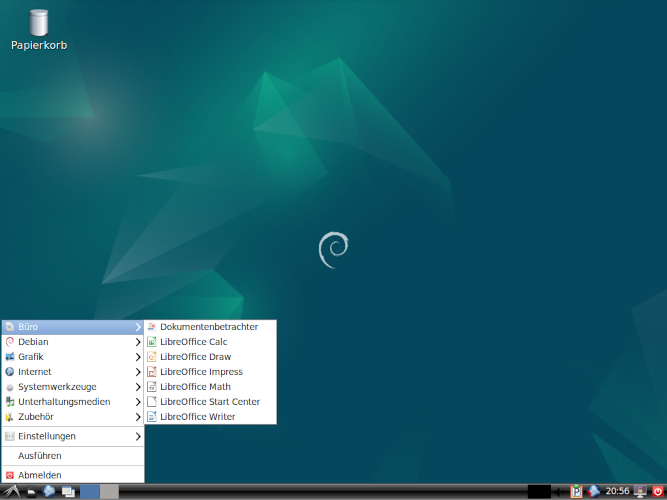
Debian 12.5 mit gewählter Desktopumgebung LXDE und geöffnetem Menü
Beim Versuch Software zu installieren zeigte sich, dass die Paketquellen noch nachgearbeitet werden müssen. Daher sollten wir über das Menü Einstellungen > Synaptic-Paketverwaltung die Synaptic-Paketverwaltung aufrufen. Dort gelangen wir dann über Einstellungen > Paketquellen in die Verwaltung der Paketquellen. Dort entfernen wir den Haken in der Zeile mit der Adresse, die mit cdrom:[Debian beginnt. Die Änderung bestätigen wir mit einem Klick auf den Button OK.
Es sollten zudem noch ein paar Nacharbeiten, im Terminal ausgeführt werden: Im Terminal wechseln wir dazu mit dem Befehl su zum Superuser und geben nach Aufforderung das entsprechende Passwort ein. Wer die Paketliste noch nicht aktualisiert hat, der holt das nun mit der nachfolgenden Befehlszeile nach. apt-get update Danach installieren wir als Superuser das Programm ufw zur Verwaltung einer Firewall. apt-get install ufw Die Aktivierung der Firewall erfolgt dann mit der Befehlszeile /usr/sbin/ufw enable Wer sich nicht um die LOG-Datei der Firewall kümmern möchte,
deaktiviert das Logging mit der Befehlszeile /usr/sbin/ufw logging off Um verfügbare Updates grafisch in der Taskleits angezeigt zu bekommen,
installieren wir das Tool package-update-indicator im Terminal als su mit der Befehlszeile apt-get install package-update-indicator In der Taskleiste ist nach einem Neustart unten rechts eine Weltkugel zu sehen. Klickt man darauf, so kann man über das sich öffnende Menü in die Einstellungen gelangen.
Vorhandene Aktualisierungen werden mit einem roten Stern angezeigt, in dem ein Ausrufungszeichen abgebildet ist. Ein Klick darauf ermöglicht es über das sich öffnende Menü, die Aktualisierung zu starten.
Download der Version 12 allgemein unter: https://www.debian.org/releases/bookworm/debian-installer/ Download von Debian, 32-Bit, erste DVD unter: https://cdimage.debian.org/cdimage/archive/12.12.0/i386/iso-dvd/ MX Linux 23.3 mit Fluxbox
Das Programm ufw zur Verwaltung einer Firewall wurde mit der Installation bereits mit installiert und beim Start aktiviert. sudo ufw statusüberprüft. Gemeldet wurde: Status: aktive Wer sich nicht um die LOG-Datei der Firewall kümmern möchte, deaktiviert am Besten das Logging im Terminal mit dem Befehl sudo ufw logging off Mir ist zudem aufgefallen, dass eine menge Sprachpakete berücksichtigt werden, die jedoch meist nicht benötigt werden. Es lohnt sich dieses einmal zu ändern, dazu rufen wir über die MX Tools links in der Menüleiste die MX Sprachumgebung auf. Im sich öffnenden Konfigurationstool klicken wir dann auf den Reiter Gebietsschema-Verwaltung und wählen alle Sprachpakete ab, die nicht benötigt werden. Die nachfolgenden sollten auf jeden Fall ausgewählt bleiben:
Firefox ist als Browser bereits vorinstalliert, es fehlt jedoch LibreOffice. Über das entsprechende Icon Software auf dem Desktop wird der MX Package Installer gestartet, über den ich einfach über den Reiter Popular Applications, dann über die Category Büro LibreOffice nachinstallieren habe. Erst wenn das geschehen ist, dann sollte über den Reiter Enabled Repos das deutsche Sprachpaket, die Hilfe in deutscher Sprache und das Paket für die deutsche Rechtschreibung installiert werden. Die Pakete haben die folgenden Namen: libreoffice-l10n-de, libreoffice-help-de und hunspell-de-de-frami.
Nach diesen Installationen wurde ich dann auch schon durch die grüne Fieberkurve in der Taskleitse auf Aktualisierungen
hingewiesen. Ein Klick auf dieses Symbol öffnet ein Fenster über die die Aktualiserung bequem durchgeführt werden kann. Ansicht des Desktop mit Menü in dem die Anwendungen alphabetisch aufgelistet werden MX Linux hier in der Version 23.3 mit geöffnetem Menü Ansicht des Desktop mit Menü in dem die Anwendungen nach Themen sortiert sind MX Linux hier in der Version 23.3 mit geöffnetem Menü Download unter: https://mxlinux.org/download-links/ Informationen zu den Releasezyklen https://mxlinux.org/release-cycle/ Mageia 9 mit LXDE
Sehr leichtgewichtig bei entsprechend gewählter Desktop-Umgebung LXDE ist Mageia 9. Es gibt viele Konfigurationswerkzeuge und
auch das Nachinstallieren von LibreOffice verlief über das Mageia-Kontrollzentrum sehr einfach.
Positiv fiel mir dabei auf, dass das nachträglich installierte LibreOffice auch
gleich mit deutscher Lokalisierung installiert wurde. Ansicht des Desktop LXDE mit Menü Mageia hier in der Version 9 mit geöffnetem Menü Download unter: https://www.mageia.org/de/downloads/ antiX 23.3 (besonders schlank mit dem Fenstermanager jwm) Antix mit dem Fenstermanager jwm ist sehr schlank, ist jedoch eher etwas für jemanden der schon Erfahrungen mit der Installation von Linux hat.
Das Programm ufw zur Verwaltung einer Firewall muss nach der Installation nur aktiviert werden.
Im Terminalfenster geht das schnell mit dem nachfolgenden Befehl sudo ufw enable Wer sich nicht um die LOG-Datei der Firewall kümmern möchte, deaktiviert am Besten das Logging im Terminal mit dem Befehl sudo ufw logging off Es empfiehlt sich dann vor dem ersten Update ein paar Sprachpakete zu deinstallieren. Im Terminal setzen wir dazu die folgende Befehlszeilen ab, um das entsprechende Programm zu starten:
sudo dpkg-reconfigure locales
Im sich öffnenden Programm lassen wir nur ein Sternchen vor den nachfolgenden Sprachpaketen:
Danach geht es im Terminal weiter. Wir führen ein Update der Paketlisten durch, deinstallieren
alle Sprachpakete für Firefox
und LibreOffice und im Nachgang wird alles Notwendige wieder installiert.
Gerade auf älteren Rechner wird damit künftig viel Zeit beim Download
und der anschließenden Nacharbeit eingespart.
sudo apt-get update
sudo apt-get remove firefox-esr-l10n*
sudo apt-get remove libreoffice-l10n-*
sudo apt-get remove hunspell-*
sudo apt-get install firefox-esr-l10n-de
sudo apt-get install hyphen-de
sudo apt-get install libreoffice-l10n-de
sudo apt-get install libreoffice-help-de
sudo apt-get install hunspell-de-de-frami
sudo apt-get install claws-mail
sudo apt-get install claws-mail-tools
sudo apt-get install claws-mail-i18n
sudo apt-get install cherrytree
sudo apt autoremove
Das Einspielen von Update muss regelmäßig selber angestoßen werden, was aber einfach über das Symbol antiX-Systemaktualisierung in der Taskleiste durchgeführt werden kann.
Aufruf der antiX-Systemaktualisierung und des Software-Installationsprogrammes Beim Aufruf der Systemaktualisierung wird auf ein Probleme mit einer ungültigen Signatur hingewiesen.
Ansicht des Desktop antiX 23.3 mit dem Fenstermanager jwm und geöffnetem Menü Download unter: https://antixlinux.com/download/ Vorausgehende Schritte:
Nun zur komprimierten Ansicht der Installation von Linux am Beispiel der Linux-Distribution MX-Linux 19.1 als Video AVI-Video-Datei in Auflösung 640x480 Linux ist ein vollwertiges Betriebssystem! Die Linux-Distributionen stehen meist zum kostenlosen Download zur Verfügung. Durch den Einsatz von leichtgewichtigen Linux-Distributionen konnten und können zudem viele PCs, Laptops, Netbooks und gegebenenfalls MACs noch lange Zeit vor dem Elektronikschrott bewahrt werden. Die Verlängerung der Lebenszyklen ist ein wichtiger Beitrag für die Umwelt und die Schonung von Resourcen, denn für die Herstellung von PCs, Laptops, etc. wird viel Energie benötigt und für die Gewinnung der notwendigen Rohstoffe wird zudem die Umwelt erheblich in Mitleidenschaft gezogen. Auch die Entsorgung der Geräte ist nicht unproblematisch. Ein Dankeschön an alle, die Linux und all die weitere freie Software entwickeln.
Der Raspberry Pi wurde in England entwickelt, um Jugendliche wieder an das Programmieren und Basteln mit Elektronik heranzuführen, da man feststellte, dass die Studienanfänger diese Fähigkeiten immer weniger bereits mitbringen. Leider hat der Raspberry Pi bei uns noch keine große Verbreitung in den Schulen gefunden und das, obwohl man mit ihm viele wichtige Aspekte des Informatikunterrichtes und darüber hinaus abdecken kann. Mittelständische Unternehmen haben ihn jedoch für sich entdeckt und setzen ihn ein. Als Betriebssytem dient das auf Linux basierende Raspberry Pi OS, welches
zuvor Raspbian genannt wurde. Es stehen mittlerweile vier verschiedene Versionen von
Raspberry Pi OS zur Verfügung.
Dank der vielen Schnittstellen des Raspberry besteht zudem die Möglichkeit
Neben dem Betriebssystem Raspberry Pi OS gibt es aber auch noch weitere Betriebssysteme und zudem Software, um den Raspberry als Media-Center einzusetzen. Zur englischsprachigen Projektseite gelangt man über https://www.raspberrypi.org/ Zu den Downloads gelangt man über https://www.raspberrypi.org/software/ bzw. https://www.raspberrypi.org/software/operating-systems/ Die Vorteile des Raspberry Pi:
Und wer es kompakt mag - seit einiger Zeit gibt es mit dem Raspberry Pi 400
einen vollwärtiger Computer mit noch mehr Leistung und alles unter einer Tastatur...
HASH-Werte von Dateien Bei den Downloads werden oft HASH-Werte für die Dateien angezeigt (SHA256, ...). HASH-Verfahren errechnen eine Prüfsumme. Wenn sich nur ein einziges Bit der Datei ändert, führt das zu einer deutlichen Änderung der Prüfsumme (des HASH-Wertes). Somit lässt sich prüfen, ob die heruntergeladene Datei auch fehlerfrei heruntergeladen wurde. Der nachfolgende Link ist hilfreich bei diesem Thema. https://wiki.ubuntuusers.de/Hashfunktionen/ Ein gutes Programm unter Linux um HASH-Werte zu ermitteln ist GtkHash.https://wiki.ubuntuusers.de/GtkHash/ Firewall openSUSE hat seit Jahren eine einfach zu aktivierende Firewall. Sie kann über YAST aktiviert werden. https://wiki.ubuntuusers.de/ufw/ https://www.heise.de/tipps-tricks/Ubuntu-Firewall-einrichten-4633959.html Hinweis: Bei der Anwendung von der ufw sollte das Logging deaktiviert werden, wenn man die LOG-Datei der Firewall nicht analysieren möchte. Lernprogramme unter Linux nicht nur für Kinder und Jugendliche Wer unter dem Stichwort education bei der entsprechenden Paketverwaltung seiner Linux-Distribution sucht, wird für Linux einiges an Lernsoftware finden. Auslesen von Speicherkarten unter Linux, die im Dateiformat exFAT formatiert sind Möchte man Speicherkarten unter Linux auslesen, die im Dateiformat exFAT formatiert sind, so ist dieses erst mit dem Kernel in der Version 5.4 direkt möglich. Eine Anleitung wie man das Speichermedium unter Ubuntu auch unter einem älteren Kernel durchführen kann, erfährt man über den nachfolgenden Link. https://wiki.ubuntuusers.de/exFAT/ Wenn nichts mehr zu gehen scheint, oder wie man Linux doch noch auf den Rechner bekommt - Linux Datenträger klonen Das interne CD/DVD-Laufwerk ist defekt und der Rechner bootet nicht von USB. Wie kann ich dennoch Linux auf meinen Rechner bekommen? Installation von Linux auf einem Uralt-Laptop - ein Versuch der Machbarkeit Kann man auf einem Uralt-Laptop ein Linux zum Laufen bringen, dass noch mit Updates versorgt wird? Auf Veranstaltungen wird teilweise WLAN über Freifunk angeboten. Weiterreichende umfassende Informationen können über den nachfolgenden Link erhalten werden: Einfach mal zusammen getragen... Kielux - Die Kieler Open Source und Linux Tage http://linux-schwentinental.de Die Toppoint - Der Hacker- und Makerspace in Kiel Linux User Group Flensburg e.V. (LUG-FL) Senioren-Computer-Club-Neumünster e.V. Gutes WIKI nicht nur für Fragen zu Ubuntu Die Cloud Das klingt doch modern, nicht war? Das Bedeutet jedoch nicht, dass die Daten in den Wolken gespeichert werden, sondern wie eh und je auf einem Server. Damit wird das Ganze wieder ganz irdisch mit all seinen Chancen und Risiken. Also wo steht das Rechenzentrum, wer außer mir hat Zugriff und wie werden dort die Daten gesichert? Das wurde doch per E-Mail geschickt - wenn die E-Mail ausbleibt Viele empfinden die Zustellung von E-Mails aus der täglichen Praxis am Arbeitsplatz heraus als sehr zuverlässig. Doch was tun, wenn die erwartete E-Mail nicht im Posteingang eintrifft. Als erstes hilft ein Blick in den Spam-Ordner. Wenn der E-Mail-Account auch über ein Web-Portal erreicht werden kann, so sollte auch dort im SPAM-Ordner nachgeschaut werden. Zudem sollte dort in den Einstellungen überprüft werden, wie dort mit SPAM-E-Mails umgegangen wird. Vielleicht ist dort eingestellt: "Direkt abweisen und löschen". Es hilft zudem ein genauer Blick in die AGBs darüber, was sich der Anbieter vorbehält und vielleicht setzt dann ein Staunen und ein AHA-Erlebnis ein. Rechnungen immer mehr per E-Mail Das waren noch Zeiten, als man seine Rechnungen immer in einem Briefumschlag per Post erhalten hat. Da konnte und kann man nicht so einfach hineinschauen. Nun werden immer mehr Rechnungen per E-Mail verschickt. Eine E-Mail sollte man sich immer wie eine Postkarte vorstellen! Wollen wir diese Art der Tranzparenz wirklich? Schauen Sie einmal wieviel Informationen so aus einer Rechnung zu ersehen sind... . Also vielleicht mal das Thema Verschlüsselung angehen und umsetzen. Rechner, Software, Monitor und vielleicht sogar ein Scanner - wer soll das bezahlen? Nicht nur in Zeiten einer Pandemie stehen viele vor der Situation Hardware und Software zu benötigen, die jedoch erst beschafft werden muss. Leider wird der Einsatz von OpenSource-Software nicht hinreichend berücksichtigt und damit Chancen zum Sparen vertan. Übrigens soweit vorhanden, werden Rechner mit dem Betriebssystem Linux und Monitor vom Computerclub Klausdorf (CCK) an augenscheinlich Bedürftige kostenlos abgegeben. Und zum Thema Office ist zu sagen: Regen Sie doch einfach mal an, dass LibreOffice verwendet wird, anstatt ein Office in einer Cloud. Mit LibreOffice kann zu jeder Zeit kostenfrei gearbeitet werden. Was will man mehr? Wir hoffen, dass diese Seite gefallen hat und hilfreich war. Bei der Erstellung des Grundgerüstes dieser Internetseite wurde auf W3Schools.com zugegriffen W3Schools.com. Zudem waren viele Quellen im Internet bei Details hilfreich. Für die Vorbereitung des LPD habe ich wieder verstärkt die Artikel in der Zeitschrift linuxuser gelesen. Denn Themen wie Distributionen für alte Rechner, Hinweise auf besonders schlanke Programme, was gerade besonders beliebt ist oder besondere Themen wie Videoschnitt werden dort gut behandelt. Grafiken
HTML, JavaScript, ...
Details Diese Seite ist nicht kommerziell. Letzte Überarbeitung am 09.10.2025. | |||||||||||||||||||||||||||||||||||||||||||||||||||||||||||||||||||||||||||||||||||||||||||||||||||||||||||||||||||||||||||||||||||||||||||||||||||||||||||||||||||||||||||||||||||||||||||||||||||||||||||||||||||||||||||||||||||||||||||||||||||||||||||||||||||||||||||||||||||||||||||||||||||||||||||||||||||||||||||||||||||||||||||||||||||||||||||||||||||||||||||||||||||||||||